Prévisualiser et envoyer
Ce guide couvre les étapes finales de prévisualisation de votre document et de l’envoi pour signature.
-
Accéder à la prévisualisation
Une fois que vous avez ajouté des destinataires et placé tous les champs nécessaires :
- Recherchez le bouton “Prévisualiser et envoyer” dans la barre latérale droite
- Le bouton sera activé lorsque :
- Au moins un destinataire est ajouté
- L’enveloppe a un titre
-
Examiner les paramètres avant l’envoi
Cliquez sur “Prévisualiser et envoyer” pour ouvrir la fenêtre de prévisualisation où vous pouvez examiner et personnaliser votre enveloppe avant l’envoi.
Vérifier le titre de l’enveloppe
- Le titre est affiché en haut de la fenêtre de prévisualisation
- Vous pouvez toujours le modifier avant l’envoi si nécessaire
Choisir l’affichage du nom de l’expéditeur
- Vous avez deux options pour la façon dont votre nom apparaît aux destinataires :
- Utiliser votre nom personnel - “De : Jean Dupont”
- Utiliser le nom de l’équipe (par défaut) - “De : Acme Corporation”
- Basculez la case à cocher pour changer d’option
Ajouter un message personnalisé (Optionnel)
- Ajoutez un message personnel qui apparaîtra dans l’e-mail d’invitation
- Cela apparaît comme une citation dans l’e-mail : “Jean Dupont : ‘Veuillez examiner et signer cet accord avant vendredi.’”
- Utile pour ajouter du contexte ou de l’urgence
Prévisualiser l’e-mail
- Voyez exactement ce que les destinataires recevront
- La prévisualisation montre l’e-mail complet avec :
- Ligne d’objet
- Informations sur l’expéditeur
- Titre du document
- Message personnalisé (si ajouté)
- Bouton de lien de signature sécurisé
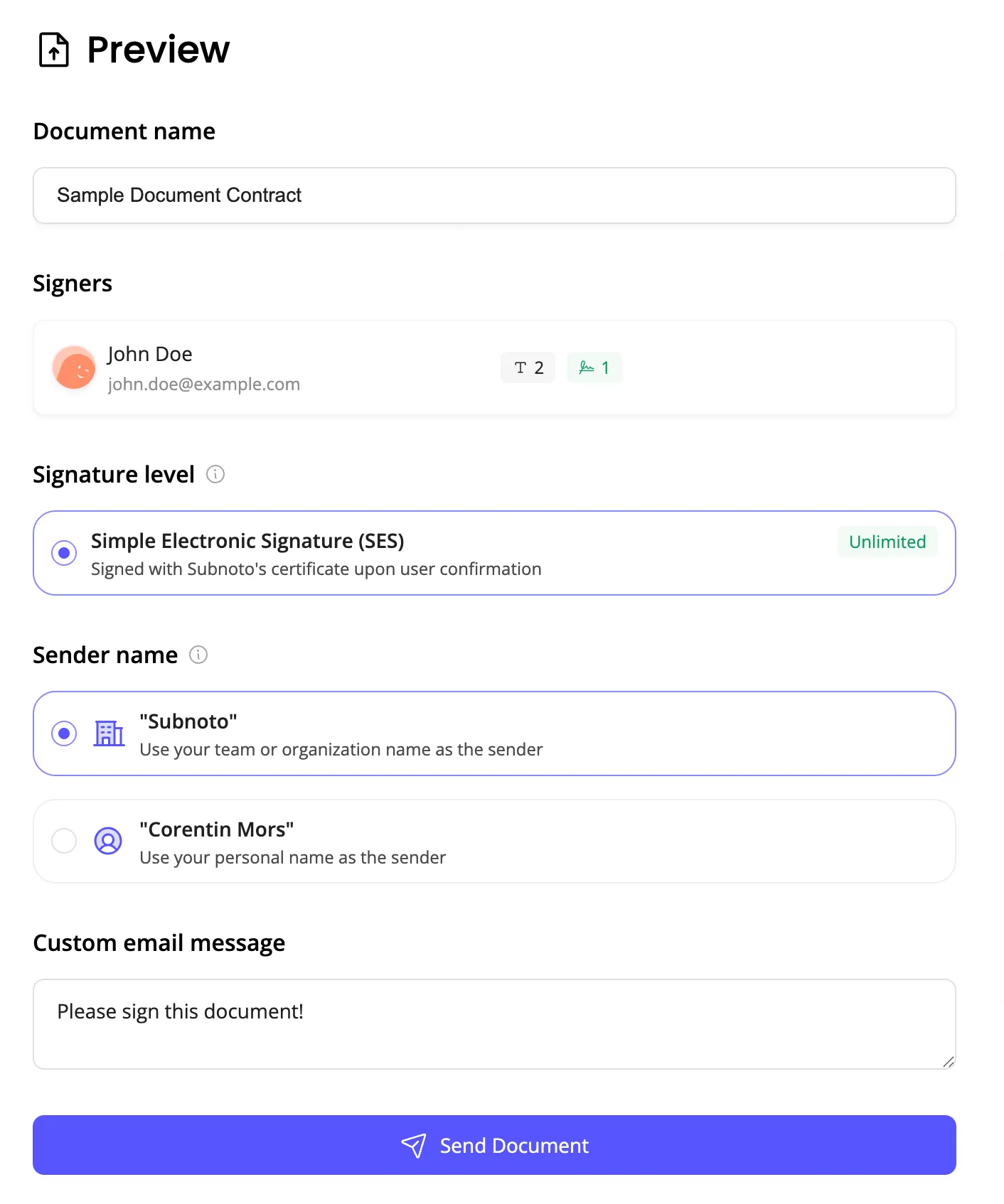
-
Envoyer l’enveloppe
Lorsque vous êtes prêt :
- Vérifiez toutes les informations une dernière fois
- Cliquez sur le bouton “Envoyer l’enveloppe”
- Une confirmation apparaîtra
- Vous serez redirigé vers la page de visualisation de l’enveloppe
-
Ce que les destinataires reçoivent
Chaque destinataire recevra un e-mail contenant :
- Objet : “Demande de signature : [Titre du document]”
- De : Votre nom ou nom d’équipe (tel que configuré)
- Corps : E-mail professionnel avec :
- Informations sur l’expéditeur
- Titre du document
- Message personnalisé (si inclus)
- Lien sécurisé pour visualiser et signer le document
- Bouton d’action : “Signer le document”
Après l’envoi
Section intitulée « Après l’envoi »Une fois que vous avez envoyé l’enveloppe :
- Vous serez redirigé vers la page de visualisation de l’enveloppe
- Le statut de l’enveloppe affichera “En attente” ou “En cours”
- Vous pouvez suivre les progrès dans la section Enveloppes
- Les destinataires recevront des notifications par e-mail
Dépannage des problèmes d’envoi
Section intitulée « Dépannage des problèmes d’envoi »Exigences :
- Au moins un destinataire doit être ajouté
- L’enveloppe doit avoir un titre
- Vérifiez que vous avez complété ces deux éléments
Dépannage :
- Demandez au destinataire de vérifier son dossier spam/courrier indésirable
- Vérifiez que l’adresse e-mail est correcte
- Attendez quelques minutes pour la livraison de l’e-mail
- Vérifiez le statut de l’enveloppe pour confirmer qu’elle a été envoyée
Important : Une fois envoyé, le document ne peut pas être modifié pour maintenir la sécurité et l’intégrité.
Si des modifications sont nécessaires :
- Créez une nouvelle enveloppe avec le document mis à jour
- Vous pouvez supprimer l’enveloppe d’origine si elle n’a pas été signée
- Envisagez d’utiliser des modèles pour les documents fréquemment mis à jour
Options :
- Si personne n’a encore signé, vous pouvez supprimer l’enveloppe
- Si certains ont signé, vous devrez peut-être contacter le support
- Considérez les implications légales d’annuler des documents signés
Prochaines étapes
Section intitulée « Prochaines étapes »Après avoir envoyé votre document :
- Suivre l’achèvement - Surveiller le processus de signature
- Télécharger les documents signés - Accéder aux documents terminés
- Examiner la piste d’audit - Vérifier l’historique complet de signature
Document envoyé avec succès ! Surveillez les progrès avec Suivre l’achèvement.